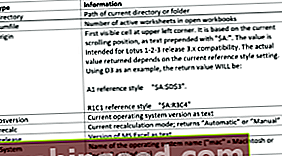DSUM funkcija yra suskirstyta į „Excel“ duomenų bazės funkcijų funkcijų svarbiausių finansų analitikų „Excel“ funkcijų sąrašą. Šis apgaulingas lapas apima 100 funkcijų, kurias būtina žinoti kaip „Excel“ analitiką. Funkcija padeda apskaičiuoti pasirinkto įrašo duomenų bazės konkretaus lauko / stulpelio sumą pagal vartotojo nurodytus kriterijus. DSUM buvo pristatytas MS Excel 2000.
Kaip finansų analitiko finansų analitiko pareigybės aprašymas Žemiau pateiktame finansų analitiko pareigybės aprašyme pateikiamas tipiškas visų įgūdžių, išsilavinimo ir patirties, reikalingų samdyti analitiko darbą banke, įstaigoje ar korporacijoje, pavyzdys. Atlikite finansinių prognozių, ataskaitų ir veiklos metrikos stebėjimą, analizuokite finansinius duomenis, kurkite finansinius modelius, jei mums reikia sužinoti bendrą įrašų skaičių, kai užsakymo numeris yra didesnis nei 100, o kiekis yra didesnis arba lygus 10, DSUM padės mums apskaičiuoti tokių užsakymų sumą.
Formulė
= DSUM (duomenų bazė, laukas, kriterijai)
Funkcijoje DSUM naudojami šie argumentai:
- Duomenų bazė (būtinas argumentas) - tai langelių diapazonas, kuriame pirmoje duomenų bazės eilutėje nurodomi laukų pavadinimai.
- Laukas (reikalingas argumentas) - tai duomenų bazės stulpelis, kuris bus sumuojamas. Laukas gali būti lauko pavadinimas, kuris yra antraštė, pateikta viršutinėje eilutėje, pvz., „Plotas“, „Pardavimai“ ir kt., Arba gali būti skaičius.
- Kriterijai (būtinas argumentas) - tai langelių diapazonas, kuriame yra mūsų nurodyti kriterijai. Jame nurodomas įrašas, kuris bus įtrauktas į skaičiavimą. Kriterijų argumentui galime naudoti bet kurį diapazoną, jei jame yra bent viena stulpelio etiketė ir bent viena langelis žemiau stulpelio etiketės, kurioje nurodyta stulpelio sąlyga.
Kaip naudoti DSUM funkciją „Excel“?
Norėdami suprasti DSUM funkcijos naudojimą, apsvarstykime keletą pavyzdžių:
1 pavyzdys
Tarkime, kad mums pateikiami toliau pateikti duomenys:

Mes naudosime DSUM funkciją, kad apskaičiuotume bendrą minkštų žaislų pardavimą 3 ir 4 ketvirčiuose. Nurodyti kriterijai yra šie:
- Ketvirtis: > II
- Produktas: Minkšti žaislai
Kaip parodyta žemiau, mūsų naudojama formulė buvo = DSUM (B4: E19, „Pardavimai“, H5: I6).

Dėl to gauname 400 000.
2 pavyzdys
Tarkime, kad mums pateikiami pardavimo duomenys. Norime sužinoti visų pardavimo atstovų, kurių pavadinimai prasideda raide A., pardavimus. Norėdami sužinoti skaičių, naudosime A *.
Atminkite, kad „Excel“ duomenų bazės funkcijos leidžia naudoti pakaitos simbolius taikant su tekstu susijusius kriterijus, pavyzdžiui? (atitinka bet kurį vieną simbolį) ir * (sutampa su bet kokia simbolių seka).
Tačiau, jei norime sužinoti „?“ arba „*“, tada prieš paieškos simbolį turėsime įvesti simbolį ~ (tilde). Pvz., Sąlyga „m * e“ atitiks visus langelius, kuriuose yra teksto eilutė, prasidedanti „m“ ir baigianti „e“.
Mums pateikiami toliau pateikti duomenys:

Nurodyti kriterijai yra šie:
- Ketvirtis: > II
- Rep: * A
Naudota formulė buvo:

DSUM funkcija išsiaiškina visus pardavimus, įvykdytus po II ketvirčio, pakartojant vardus, prasidedančius raide A. Rezultatas yra 200 000 USD.
Pavyzdyje, užuot įvedę lauko argumentą „Pardavimai“, mes paprasčiausiai naudojome skaičių 4 (ketvirtajam duomenų bazės stulpeliui žymėti).
Ką reikia atsiminti apie DSUM funkciją:
- Kriterijų diapazonas gali būti bet kurioje darbalapio vietoje, tačiau patariama kriterijų diapazono nedėti žemiau sąrašo. Jei prie sąrašo pridėsime daugiau informacijos, nauja informacija bus įtraukta į pirmąją eilutę po sąrašu. Jei eilutė žemiau sąrašo nėra tuščia, „MS Excel“ negali pridėti naujos informacijos.
- Turėtume įsitikinti, kad kriterijų diapazonas nepersidengia su sąrašu.
- Jei norime atlikti operaciją su visu duomenų bazės stulpeliu, kriterijų diapazone turime įvesti tuščią eilutę po stulpelių etiketėmis.
Spustelėkite čia norėdami atsisiųsti „Excel“ failo pavyzdį
Papildomi resursai
Dėkojame, kad perskaitėte Finansų vadovą apie svarbias „Excel“ funkcijas! Skirdami laiko išmokti ir įvaldyti šias funkcijas, jūs žymiai pagreitinsite savo finansinę analizę. Norėdami sužinoti daugiau, peržiūrėkite šiuos papildomus finansų išteklius:
- „Excel“ funkcijos finansams „Excel“ finansams Šis „Excel for Finance“ vadovas išmokys 10 geriausių formulių ir funkcijų, kurias turite žinoti, kad būtumėte puikus „Excel“ finansų analitikas. Šiame vadove yra pavyzdžių, ekrano kopijų ir nuoseklios instrukcijos. Pabaigoje atsisiųskite nemokamą „Excel“ šabloną, kuriame yra visos finansinės funkcijos, aptartos mokymo programoje
- Išplėstinis „Excel“ formulių kursas
- Pažangios „Excel“ formulės, kurias turite žinoti Išplėstinės „Excel“ formulės turi žinoti Šios pažangios „Excel“ formulės yra labai svarbios norint žinoti ir pakels jūsų finansinės analizės įgūdžius į kitą lygį. Išplėstinės „Excel“ funkcijos, kurias turite žinoti. Sužinokite 10 geriausių „Excel“ formulių, kurias reguliariai naudoja visi pasaulinės klasės finansų analitikai. Šie įgūdžiai pagerins jūsų skaičiuoklės darbą bet kurioje karjeroje
- „Excel“ spartieji klavišai kompiuteriams ir „Mac“ „Excel“ spartieji klavišai kompiuteriui „Mac Excel“ spartieji klavišai - svarbiausių ir dažniausiai naudojamų „MS Excel“ spartiųjų klavišų sąrašas, skirtas kompiuterių ir „Mac“ vartotojams, finansams, apskaitos profesijoms. Spartieji klavišai pagreitina jūsų modeliavimo įgūdžius ir sutaupo laiko. Sužinokite apie redagavimą, formatavimą, naršymą, juostelę, specialųjį įklijavimą, manipuliavimą duomenimis, formulių ir langelių redagavimą ir kitus trumpinius